- Windows 11-ში საქაღალდეზე მფლობელობის ორზე მეტი გზა არსებობს.
- თუ სანაცვლოდ გსურთ ფაილის მფლობელობა, შეგიძლიათ მიჰყვეთ იგივე ნაბიჯებს.
- მფლობელის შესაცვლელად, თქვენ უნდა შეხვიდეთ ადმინისტრატორის ანგარიშით.
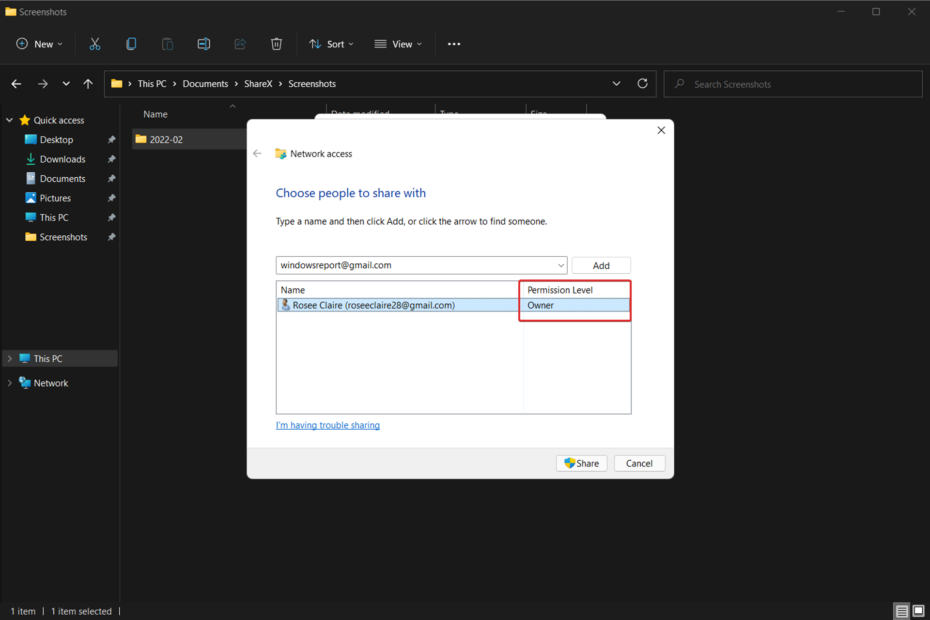
Xდააინსტალირეთ ჩამოტვირთვის ფაილზე დაწკაპუნებით
ეს პროგრამა გამოასწორებს კომპიუტერის გავრცელებულ შეცდომებს, დაგიცავს ფაილის დაკარგვისგან, მავნე პროგრამებისგან, ტექნიკის უკმარისობისგან და ოპტიმიზაციას გაუწევს თქვენს კომპიუტერს მაქსიმალური მუშაობისთვის. მოაგვარეთ კომპიუტერის პრობლემები და წაშალეთ ვირუსები ახლა 3 მარტივი ნაბიჯით:
- ჩამოტვირთეთ Restoro PC Repair Tool რომელიც მოყვება დაპატენტებულ ტექნოლოგიებს (ხელმისაწვდომია პატენტი აქ).
- დააწკაპუნეთ სკანირების დაწყება იპოვონ Windows-ის პრობლემები, რამაც შეიძლება გამოიწვიოს კომპიუტერის პრობლემები.
- დააწკაპუნეთ შეკეთება ყველა პრობლემების გადასაჭრელად, რომლებიც გავლენას ახდენს თქვენი კომპიუტერის უსაფრთხოებასა და მუშაობაზე
- Restoro ჩამოტვირთულია 0 მკითხველი ამ თვეში.
თუ თქვენ გაქვთ ადმინისტრაციული შესაძლებლობები, შეგეძლებათ წვდომა C დისკის მონაცემების უმეტესობაზე, შეიტანეთ ცვლილებები სისტემის პარამეტრებში და შეასრულეთ სხვა ოპერაციები, რომლებიც სხვაგვარად იქნებოდა შეუძლებელია.
თუმცა, არის ოპერაციები, რომლებსაც ადმინისტრატორიც კი ვერ შეძლებს სრულად განახორციელოს, ამიტომ ჩვენ დღეს გაჩვენებთ, თუ როგორ უნდა აიღოთ Windows 11-ის საქაღალდეზე მფლობელობა.
უბრალოდ ადმინისტრატორის ანგარიშის არსებობა არ იქნება საკმარისი, თუ გსურთ WindowsApps საქაღალდეზე წვდომა, აიღეთ კონტროლი მყარი დისკი, რომელიც ეკუთვნის სხვა კომპიუტერს, ან წაშალეთ გაზიარებული ფაილები, რომლებიც დაზიანებულია არასწორი ნებართვების გამო.
თუ გსურთ, იგივე პრინციპი მოქმედებს დაეუფლეთ საქაღალდეს Windows 10-ზე, ასე რომ, სწორი მეთოდის არსებობამ შეიძლება დიდი განსხვავება გამოიწვიოს.
ეს იმიტომ ხდება, რომ ეს კორექტირება დაკავშირებულია Microsoft-ის სანდო ინსტალერის ანგარიშთან და როგორც ა შედეგად, თქვენ მოგიწევთ ამ ფაილების მფლობელობის გადაცემა სანდო ინსტალერიდან თქვენს ადმინისტრატორზე ანგარიში.
მიჰყევით ამას, რადგან ჩვენ გაჩვენებთ, თუ როგორ უნდა აიღოთ საქაღალდე Windows 11-ში, სწორედ მას შემდეგ, რაც დავინახავთ, რა ტიპის Microsoft ანგარიშები არსებობს. განაგრძეთ ჩვენთან ერთად!
რა ტიპის Microsoft ანგარიშები არსებობს?
რაც შეეხება ჩვენს პერსონალურ კომპიუტერებს, უმეტესობა ჩვენგანი იცნობს ტერმინებს ადმინისტრატორის პროფილი და რეგულარული მომხმარებლის პროფილი. ადმინისტრატორები ღმერთს ადარებენ, მომხმარებლები კი ფართო საზოგადოებას.
რაც შეეხება დომენის ადმინისტრატორის ანგარიშებს, დომენის მომხმარებლის ანგარიშებს ან ლოკალურ ჯგუფებს, მეორეს მხრივ? არსებობს მრავალი დამატებითი სახის პროფილები, რომლებიც უზრუნველყოფენ სხვადასხვა რაოდენობის წვდომას კომპიუტერებზე, სერვერებზე და ქსელის კონფიგურაციებსა და პარამეტრებზე.
ქსელის უსაფრთხოების შესანარჩუნებლად და იმის უზრუნველსაყოფად, რომ ყველას ჰქონდეს წვდომა იმ სფეროებზე, რომლებსაც სჭირდებათ მათი მოვალეობების შესრულება, მნიშვნელოვანია თითოეული მოწყობილობის სპეციფიკური შესაძლებლობების გაგება.
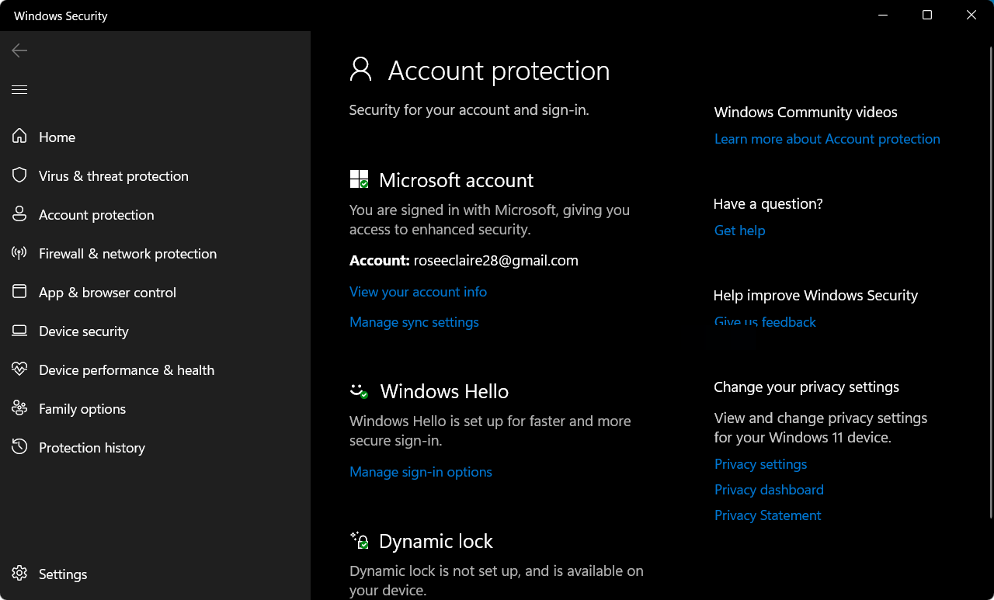
თქვენს ქსელში ადმინისტრატორის წვდომა არ უნდა მიენიჭოს სტანდარტულ მომხმარებლის ანგარიშებს. მომხმარებლებმა, რომლებსაც აქვთ ის, როგორც მათი ჩვეულებრივი მომხმარებლის ანგარიშის ნაწილი, შეიძლება უნებლიედ მიაყენონ დიდი ზიანი, თუ, მაგალითად, დაინფიცირდებიან ვირუსით, რომელიც წაშლის მონაცემებს მათ კომპიუტერზე.
მომხმარებლების ნებართვებს მართავს Windows Active Directory Domain Windows ქსელში, რომელიც, როგორც წესი, იქმნება ქსელთან პირველად დაკავშირებისას და შეიცავს მათ ყველა ანგარიშს.
ექსპერტის რჩევა: კომპიუტერის ზოგიერთი პრობლემის მოგვარება რთულია, განსაკუთრებით მაშინ, როდესაც საქმე ეხება დაზიანებულ საცავებს ან Windows ფაილების გამოტოვებას. თუ შეცდომის გამოსწორების პრობლემა გაქვთ, თქვენი სისტემა შეიძლება ნაწილობრივ დაზიანდეს. ჩვენ გირჩევთ დააინსტალიროთ Restoro, ხელსაწყო, რომელიც დაასკანირებს თქვენს აპარატს და დაადგენს რა არის ბრალია.
Დააკლიკე აქ გადმოწეროთ და დაიწყოთ შეკეთება.
თუ მომხმარებელი მოითხოვს კონკრეტულ ნებართვებს, მას უნდა მიეწოდოს შესვლის ინფორმაცია იმ ანგარიშისთვის, რომელსაც აქვს სისტემაში წვდომის შესაბამისი დონე.
შესაძლებელია გქონდეთ მაღალი დონის წვდომა Windows ქსელის სხვადასხვა ნაწილებზე ქსელში უსაფრთხოების ჯგუფების შექმნით. ეს ჯგუფები რეგულარულად უნდა განიხილებოდეს იმის უზრუნველსაყოფად, რომ არცერთი ნორმალური მომხმარებელი არ შედის წევრებად და ამას მხოლოდ ადმინისტრატორები აკეთებენ.
ჩვეულებრივი მომხმარებლის ანგარიშების გარდა, არსებობს სხვა სახის მომხმარებლის ანგარიში, რომელსაც აქვს სპეციალური წვდომა თქვენი ქსელის კონკრეტულ სფეროებზე - სერვისის ანგარიშზე.
ტერმინი ეხება მომხმარებლის ანგარიშს, რომელსაც იყენებს პროგრამული უზრუნველყოფა (ხშირად სერვერზე) ავტომატური ოპერაციების შესასრულებლად, როგორიცაა მონაცემთა სარეზერვო ასლის შექმნა ან ანტივირუსული ადმინისტრაციის ადმინისტრირება.
როგორ შემიძლია Windows 11-ის საქაღალდეზე საკუთრება?
1. გამოიყენეთ CMD
- დააჭირეთ Windows გასაღები + ს რათა დაიწყოს ძიება ფუნქცია და ჩაწერეთ cmd. ახლა დააწკაპუნეთ ზედა შედეგზე მარჯვენა ღილაკით და აირჩიეთ Ადმინისტრატორის სახელით გაშვება.
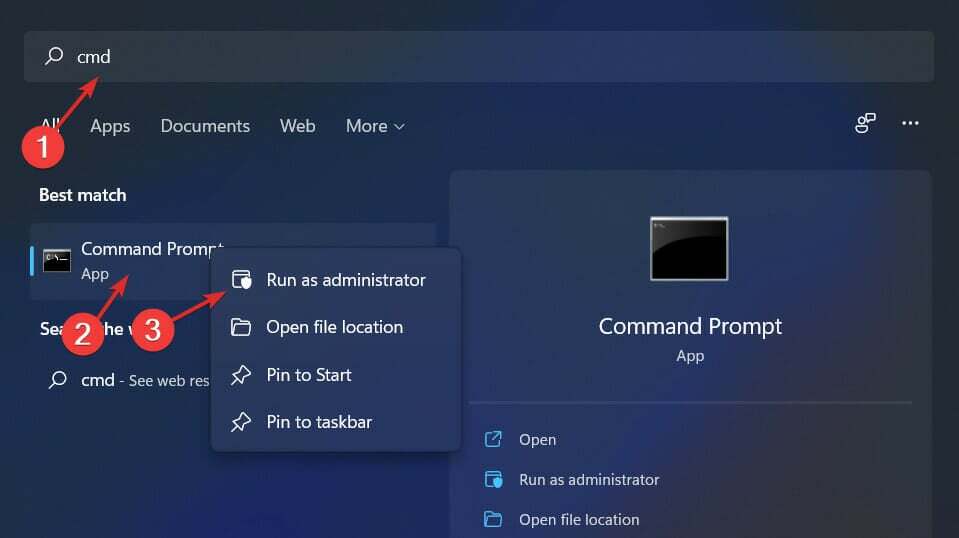
-
CMD-ები მიმდინარე სამუშაო დირექტორია შეიძლება შეიცვალოს გაცემით cd ბრძანება დირექტორიაში, რომელიც შეიცავს სასურველ ფაილს ან საქაღალდეს, მაგალითად:
cd C:\Program Files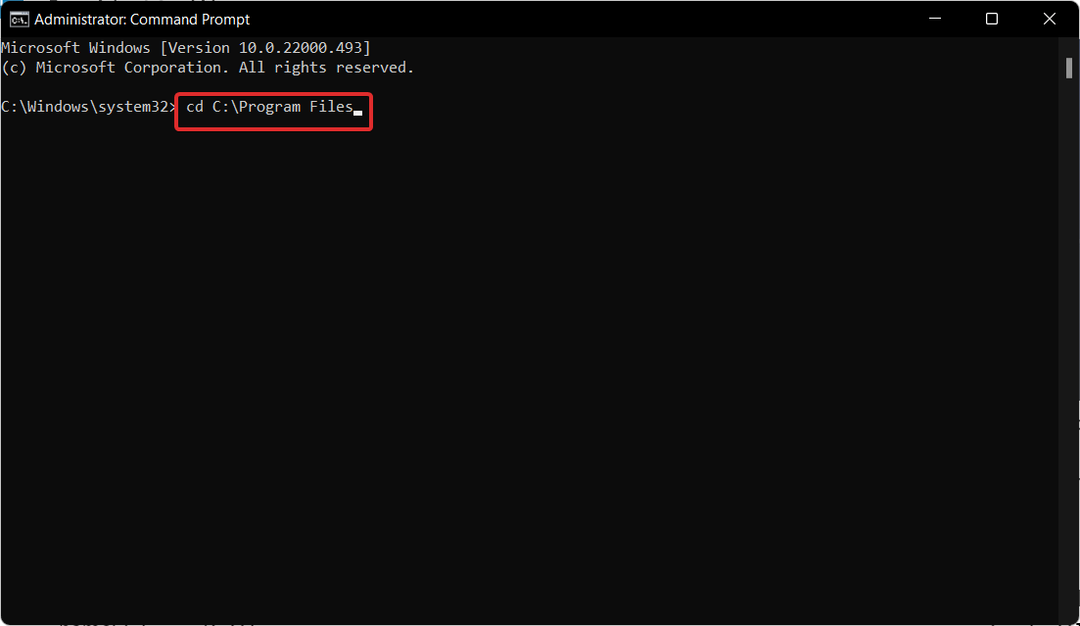
- გაუშვით შემდეგი ორი ბრძანება და შეცვალეთ საქაღალდის სახელი ქვემოთ მოცემულ ორ ბრძანებაში თქვენი საქაღალდის სახელის ასახვისთვის:
takeown /f საქაღალდის სახელი /r /d y icacls საქაღალდის სახელი /გრანტის ადმინისტრატორები: F /t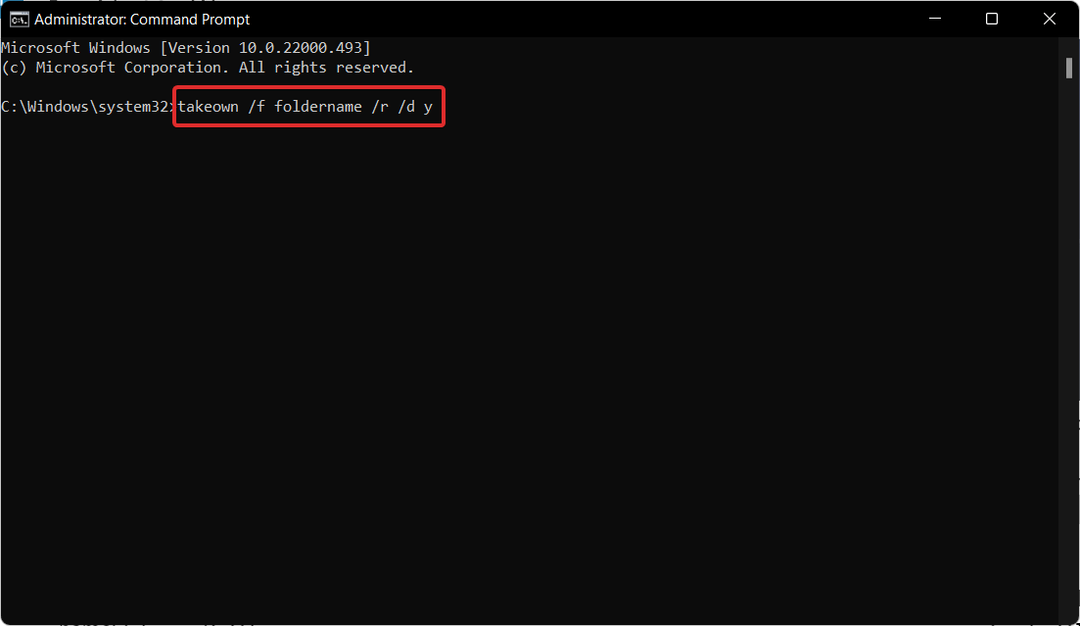
- თუ გსურთ ფაილის ფლობა, გამოიყენეთ შემდეგი ბრძანებები და კვლავ შეცვალეთ ფაილის სახელი ნაწილი თქვენი ფაილის სახელით:
takeown /f ფაილის სახელი icacls ფაილის სახელი /გრანტის ადმინისტრატორები: F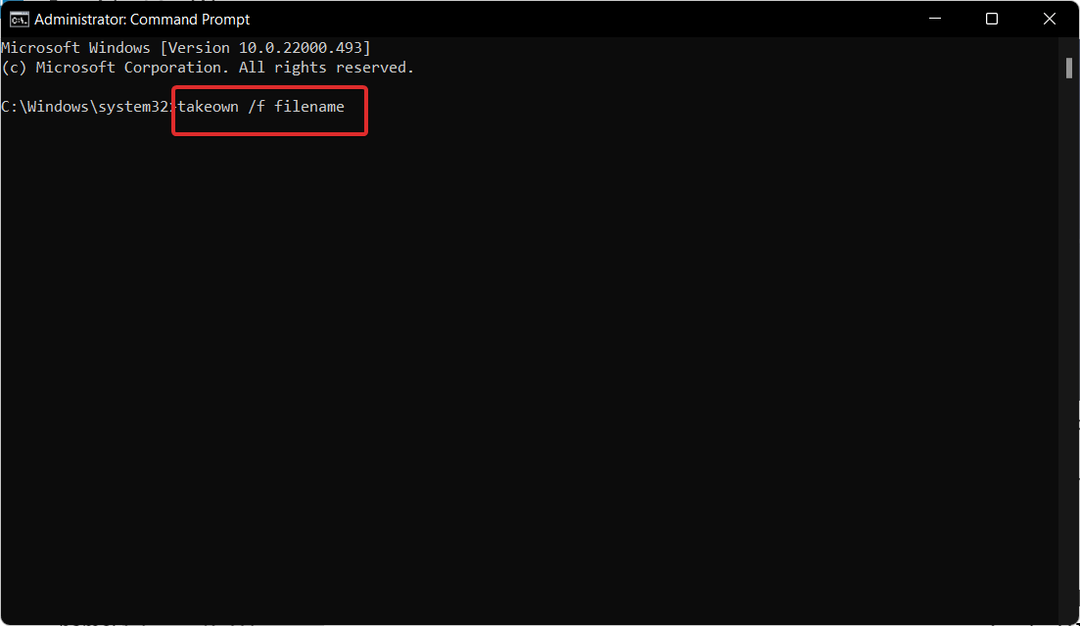
2. საქაღალდის თვისებებზე წვდომა
- დასაწყისისთვის, დაიწყე ფაილების მკვლევარი გამოყენებით Windows + ე კლავიატურის მალსახმობი და გადადით სასურველ ფაილზე ან საქაღალდეზე და დააწკაპუნეთ ამ ფაილზე/საქაღალდეზე ასარჩევად Თვისებები.
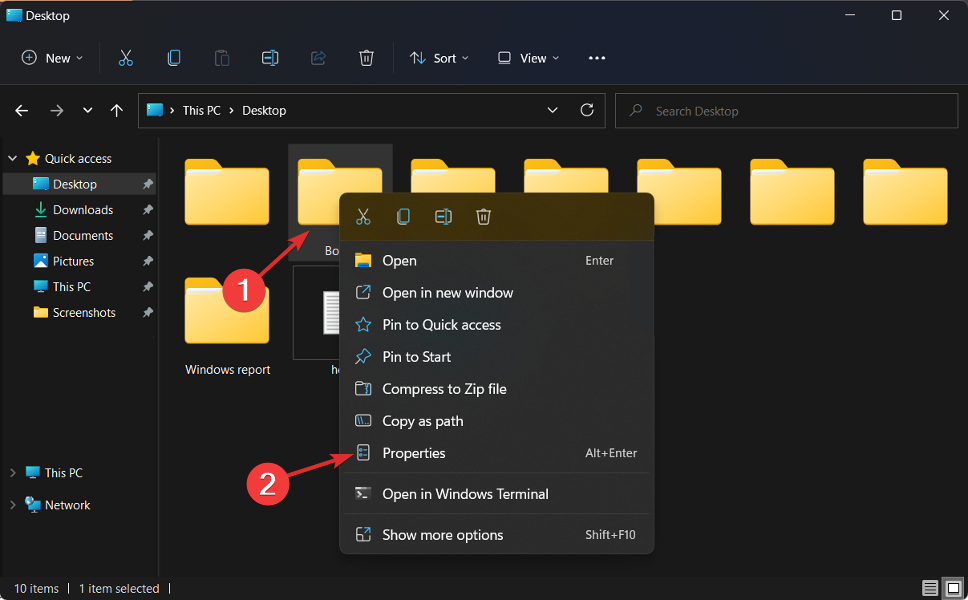
- ნავიგაცია უსაფრთხოება ჩანართი და შემდეგ დააწკაპუნეთ Მოწინავე ღილაკი, რომელიც მდებარეობს ეკრანის ბოლოში.
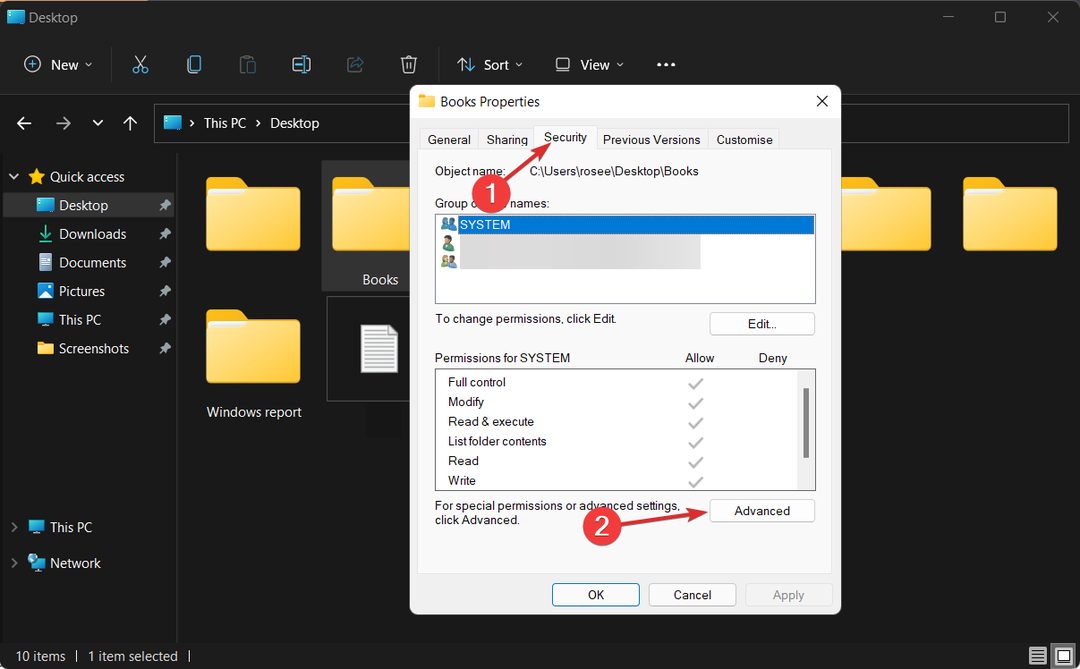
- შემდეგ დააწკაპუნეთ შეცვლა ღილაკი გვერდით მფლობელი, რომელიც გადაგიყვანთ ახალ ფანჯარაში.
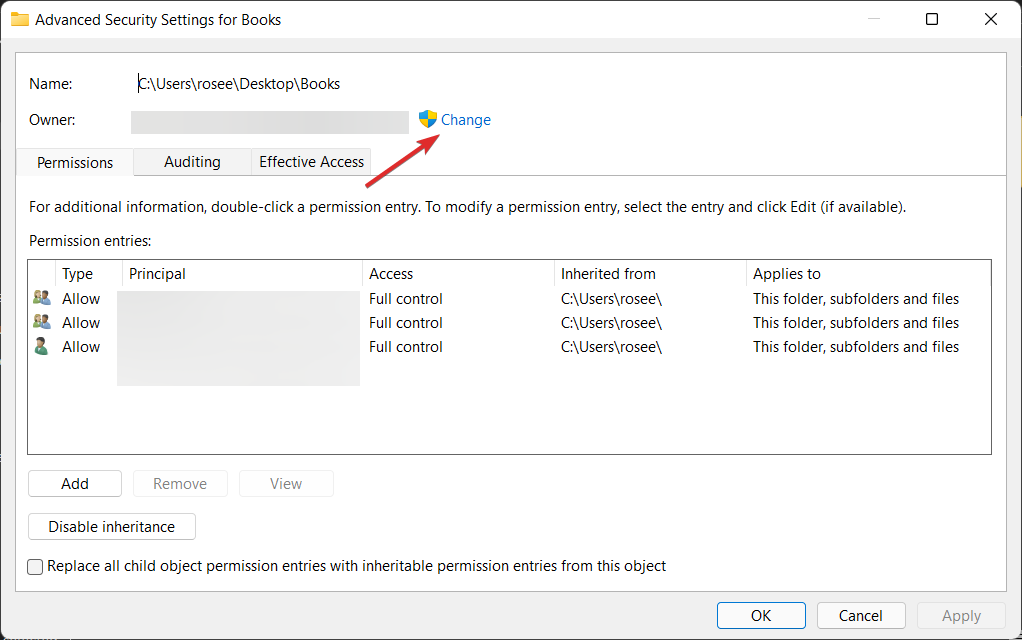
-
ადმინისტრატორი უნდა იყოს შეყვანილი შეიყვანეთ ასარჩევად ობიექტების სახელები ფორმა და შემდეგ შეამოწმეთ სახელები ღილაკს უნდა დააჭიროთ. დააწკაპუნეთ კარგი გაგრძელება. ამის შემდეგ თქვენ უნდა დააკვირდეთ მფლობელი ქონების შეცვლა ხდება The საწყისი სახელი თქვენს ადმინისტრაციულ ანგარიშზე.
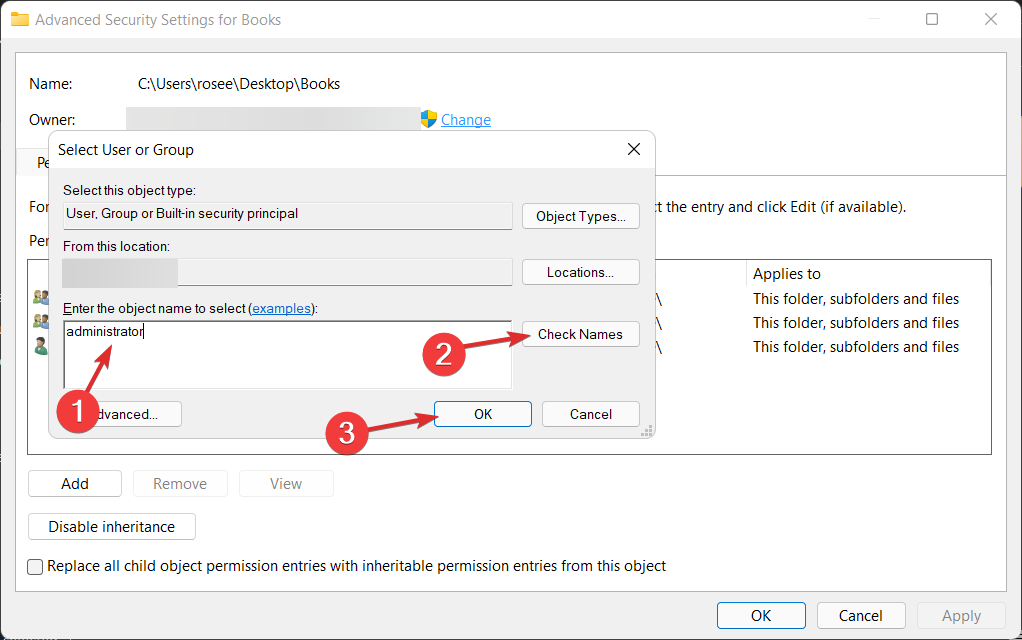
- ახლა აირჩიეთ შეცვალეთ მფლობელი ქვეკონტეინერებსა და ობიექტებზე ვარიანტი, რომელიც შეგიძლიათ იხილოთ პირდაპირ ქვემოთ მფლობელი სვეტი, ველის მონიშვნით.

- და ბოლოს, ცვლილებების შესანახად დააწკაპუნეთ მიმართეთ მაშინ კარგი ხელსაწყოთა ზოლზე. Windows ახლა დაიწყებს მფლობელობის ახალ მფლობელზე გადაცემის პროცესს. პროცესის დასრულების შემდეგ, თქვენ მიიღებთ შეტყობინებას, მისი დახურვისთვის გამოიყენეთ კარგი ღილაკი.

- როგორ დავიცვათ საქაღალდე Windows 11-ში პაროლით
- როგორ გამოვიყენოთ Windows 11 Startup საქაღალდე
- შეასწორეთ Windows 11-ში გაზიარებული საქაღალდის შეცდომის წვდომა შეუძლებელია
- Msdownld.tmp: რა არის ეს საქაღალდე და როგორ წავშალო იგი?
- W10/11-ზე საქაღალდის წასაშლელად გჭირდებათ ადმინისტრატორის ნებართვა
- საქაღალდეების და ფაილების ჩამკეტის 5 საუკეთესო ინსტრუმენტი Windows 10/11-ისთვის
რატომ უნდა დავიცვა ჩემი საქაღალდეები და ფაილები პაროლით?
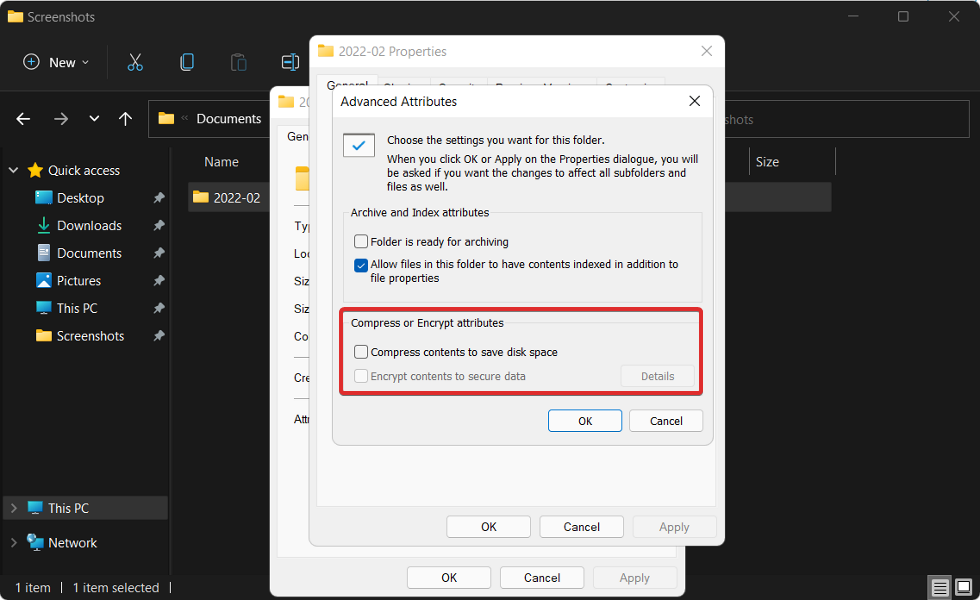
იდეალურ სამყაროში, Windows-ის პაროლის დაყენების შემდეგ, ყველაფერი უსაფრთხო და უსაფრთხო უნდა იყოს, სწორია? სამწუხაროდ, ამ დროს ეს სიტუაცია არ არის.
Windows-ის შესვლის პაროლი უზრუნველყოფს დაცვის ძალიან მინიმალურ დონეს, ძირითადად იმისთვის, რომ თქვენი ფაილები დაცული იყოს სხვებისგან, რომლებიც შესაძლოა იყენებდნენ იმავე კომპიუტერს, როგორც თქვენ.
თუმცა, არსებობს უამრავი საფრთხე. იმ პირებს, რომლებსაც აქვთ უფრო ღრმა გაგება, თუ როგორ უნდა გატეხონ სისტემა, შეუძლიათ სწრაფად დაამარცხონ ეს მარტივი უსაფრთხოების ზომები.
თუ თქვენს კომპიუტერს სხვებს უზიარებთ, ყოველთვის არის ადამიანური შეცდომის შესაძლებლობა - ა-ს გაუთვალისწინებელი დაკარგვა კრიტიკული დოკუმენტი, კრიტიკული ფაილის არასწორი ცვლილება, პირადი საქაღალდის უნებლიე გაზიარება და ა.შ. მეოთხე.
ზოგჯერ შეიძლება აღმოჩნდეთ საკუთარი თავის ყველაზე უარესი მოწინააღმდეგე. სენსიტიური ინფორმაციის გაზიარება ელექტრონული ფოსტით არასწორ მიმღებებთან არის სამწუხარო, თუ არა სრულად თავიდან აცილება მონაცემთა უსაფრთხოების დარღვევის წყარო.
ამ საფრთხის შერბილების ერთ-ერთი მეთოდია პაროლის დამატება თქვენს ყველაზე მნიშვნელოვან ფაილებში ერთ ჯერზე, დაწყებული ყველაზე მგრძნობიარედან. ამის შემდეგ, კომპიუტერის გაზიარება ხდება სტრესისგან თავისუფალი გამოცდილება და ელ.ფოსტის დანართების გაგზავნა ასევე ნაკლებად ნერვების მომშლელი გამოცდილება იქნება.
მიუხედავად იმისა, რომ ამ ფაილზე წვდომისას პაროლის შეყვანის აუცილებლობამ შეიძლება გამოიწვიოს გარკვეული უხერხულობა, სიმშვიდე, რომელიც მას თან ახლავს, უდავოდ ღირს.
თქვენი Windows პროგრამის გამოყენება მთელი საქაღალდის დაშიფვრისთვის კიდევ ერთი ვარიანტია ამ პრობლემის მოსაგვარებლად. ეს არის მარტივი პროცედურა, რომლის შექმნა და გამოყენება მარტივია.
დამატებითი ინფორმაციისთვის და თქვენი პრობლემის პოტენციური გამოსწორებისთვის, რომელიც შეიძლება გავრცელდეს Windows 11-ზეც, გადახედეთ როგორ მიიღეთ საკუთრება ფაილზე ან საქაღალდეზე Windows 10-ში.
ალტერნატიულად, შეგიძლიათ საჭიროა Windows 11-ის დამალულ საქაღალდეებსა და ფაილებზე წვდომა, თუ გრძნობთ, რომ რაღაც აკლია და არ გახსოვთ მათი წაშლა.
მოგვწერეთ კომენტარი ქვემოთ მოცემულ განყოფილებაში და გვითხარით, რომელი გამოსავალი იყო თქვენთვის საუკეთესო, ასევე გაქვთ თუ არა მხედველობაში მეტი. Მადლობა წაკითხვისთვის!
 ჯერ კიდევ გაქვთ პრობლემები?გაასწორეთ ისინი ამ ხელსაწყოთი:
ჯერ კიდევ გაქვთ პრობლემები?გაასწორეთ ისინი ამ ხელსაწყოთი:
- ჩამოტვირთეთ ეს PC Repair Tool შესანიშნავად შეფასდა TrustPilot.com-ზე (ჩამოტვირთვა იწყება ამ გვერდზე).
- დააწკაპუნეთ სკანირების დაწყება იპოვონ Windows-ის პრობლემები, რამაც შეიძლება გამოიწვიოს კომპიუტერის პრობლემები.
- დააწკაპუნეთ შეკეთება ყველა დაპატენტებულ ტექნოლოგიებთან დაკავშირებული პრობლემების გადასაჭრელად (ექსკლუზიური ფასდაკლება ჩვენი მკითხველებისთვის).
Restoro ჩამოტვირთულია 0 მკითხველი ამ თვეში.


